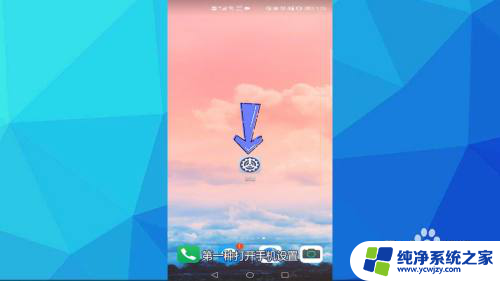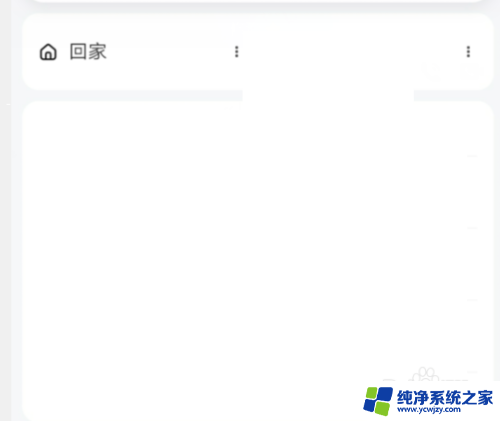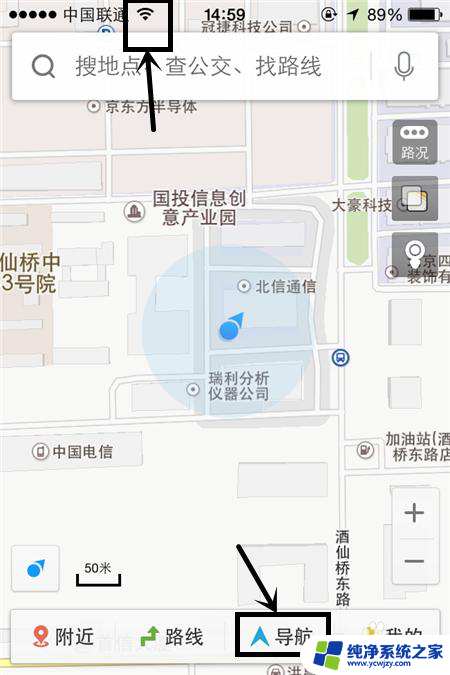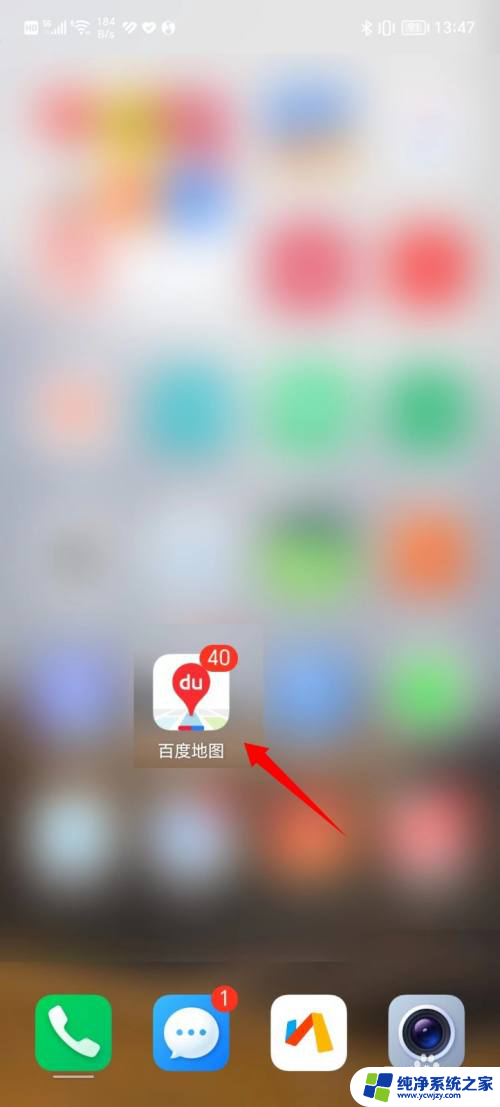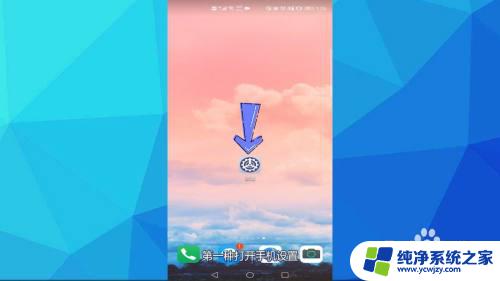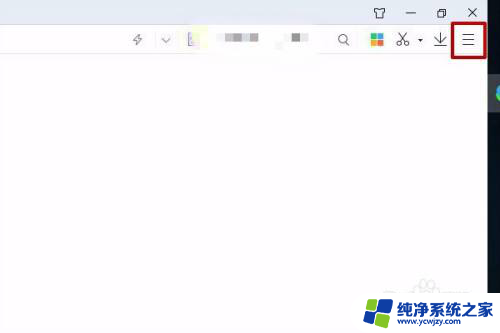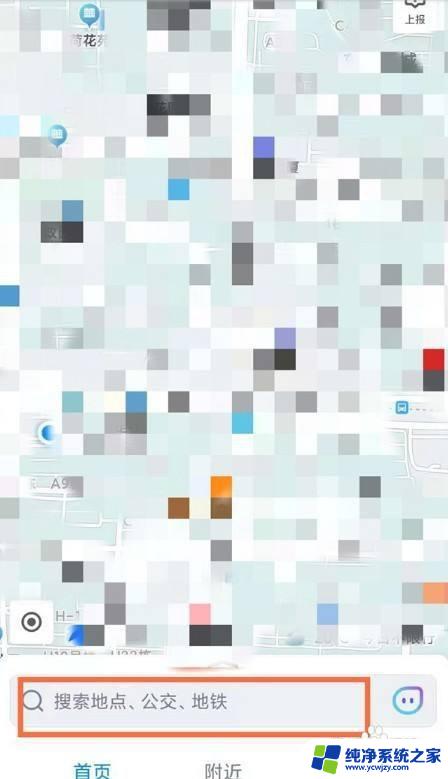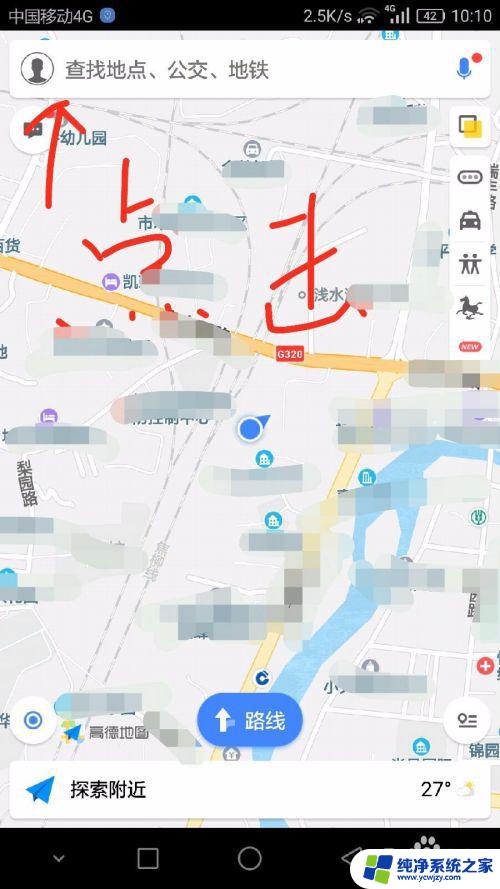汽车导航如何更新地图 汽车车载导航如何进行升级操作
随着科技的不断发展,汽车导航系统已经成为我们驾车出行的重要助手,随着时间的推移和地理环境的变化,导航地图的准确性和实用性也需要不断更新。如何更新汽车导航地图呢?汽车车载导航如何进行升级操作?本文将为大家详细介绍这些问题。无论是通过在线更新还是借助专业设备,都可以轻松更新最新地图数据,以确保我们的驾驶体验更加顺畅和安全。
操作方法:
1.首先要下载最新版的车载地图,如果想要更换导航。那就要先下载好最新的车机板的导航APP,保存到U盘中,然后插入汽车USB接口;

2.把行车电脑进入到设置模式,这个每辆车的进入方法不一样,可以到贴吧论坛看一看,然后把原装的地图程序卸载掉;

3.点击U盘里面下载好的地图软件,提示是否安装,点击安装,程序会自动安装在原来位置;

4.安转成功后,点击打开应用。然后进入到地图界面,先检查是否定位正常,GPS搜星是否成功,如果不成功,那这个地图就不适合使用;

5.然后点击左上角的设置键,可以登陆自己的账号,选择离线数据,也就是导航下载的地图数据;
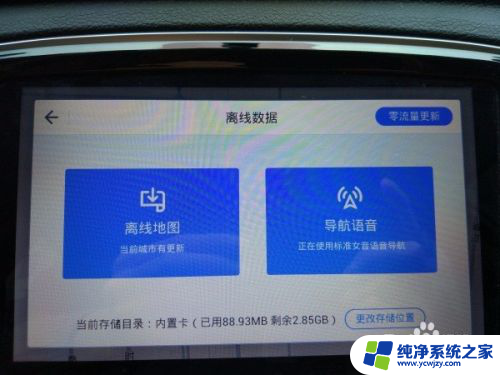
6.会出现两种更新模式,如果你选择第一种U盘更新,那你就需要是先把地图数据下载到U盘里面;
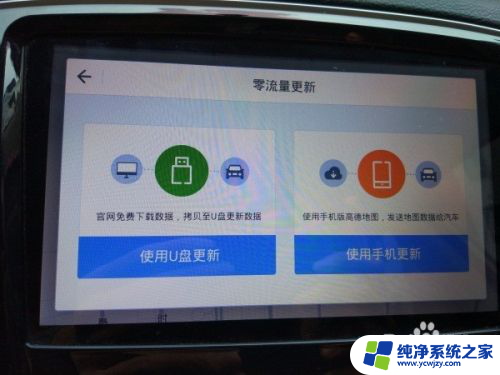
7.第二种使用手机更新就是用手机传送数据,可以点击右上角的零流量更新,这个需要车机连接网络;

8.然后选择自己所在的城市下载数据包,下载自己喜欢的语音包。最好是下载一个全国的概要图,这样你的车载导航就升级完成了。
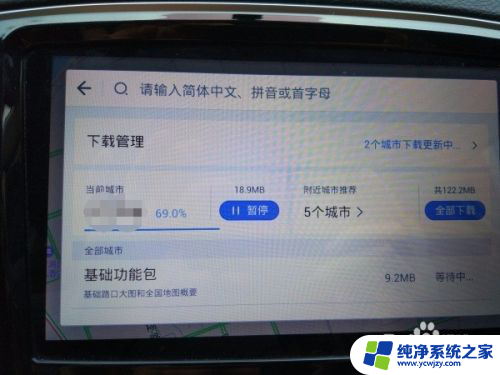
以上就是关于如何更新汽车导航地图的全部内容,如果您遇到这种情况,可以按照以上方法解决,希望这些方法能够对大家有所帮助。